Les traductions sont fournies par des outils de traduction automatique. En cas de conflit entre le contenu d'une traduction et celui de la version originale en anglais, la version anglaise prévaudra.
Exécution de scripts avant le début des sessions de streaming
Vous pouvez configurer vos scripts pour qu'ils s'exécutent pendant 60 secondes maximum avant que les applications de vos utilisateurs se lancent et que leurs sessions de streaming commencent. Cela vous permet de personnaliser l'environnement AppStream 2.0 avant que les utilisateurs ne commencent à diffuser leurs applications. Pendant que les scripts de session s'exécutent, une icône de chargement s'affiche sur l'écran de vos utilisateurs. Lorsque l'exécution des scripts est terminée ou que le temps d'attente maximum s'est écoulé, la session de streaming de vos utilisateurs commence. Si vos scripts ne parviennent pas à s'exécuter complètement, un message d'erreur s'affiche sur l'écran de vos utilisateurs. Toutefois, cette erreur ne les empêche pas d'accéder à leur session de streaming.
Lorsque vous spécifiez un nom de fichier sur une instance Windows, vous devez utiliser une double barre oblique inverse. Par exemple :
C:\\Scripts\\Myscript.bat
Si vous n'utilisez pas une une double barre oblique inverse, un message d'erreur s'affiche pour vous avertir que le fichier .json n'est pas correctement formaté.
Note
Si l'exécution de vos scripts réussit complètement, une valeur de 0 devrait vous être renvoyée. Si vos scripts renvoient une valeur autre que 0, AppStream 2.0 affiche le message d'erreur à l'attention de l'utilisateur.
Lorsque vous exécutez des scripts avant le début des sessions de streaming et que le framework d'applications dynamiques AppStream 2.0 n'est pas activé, le processus suivant se produit :
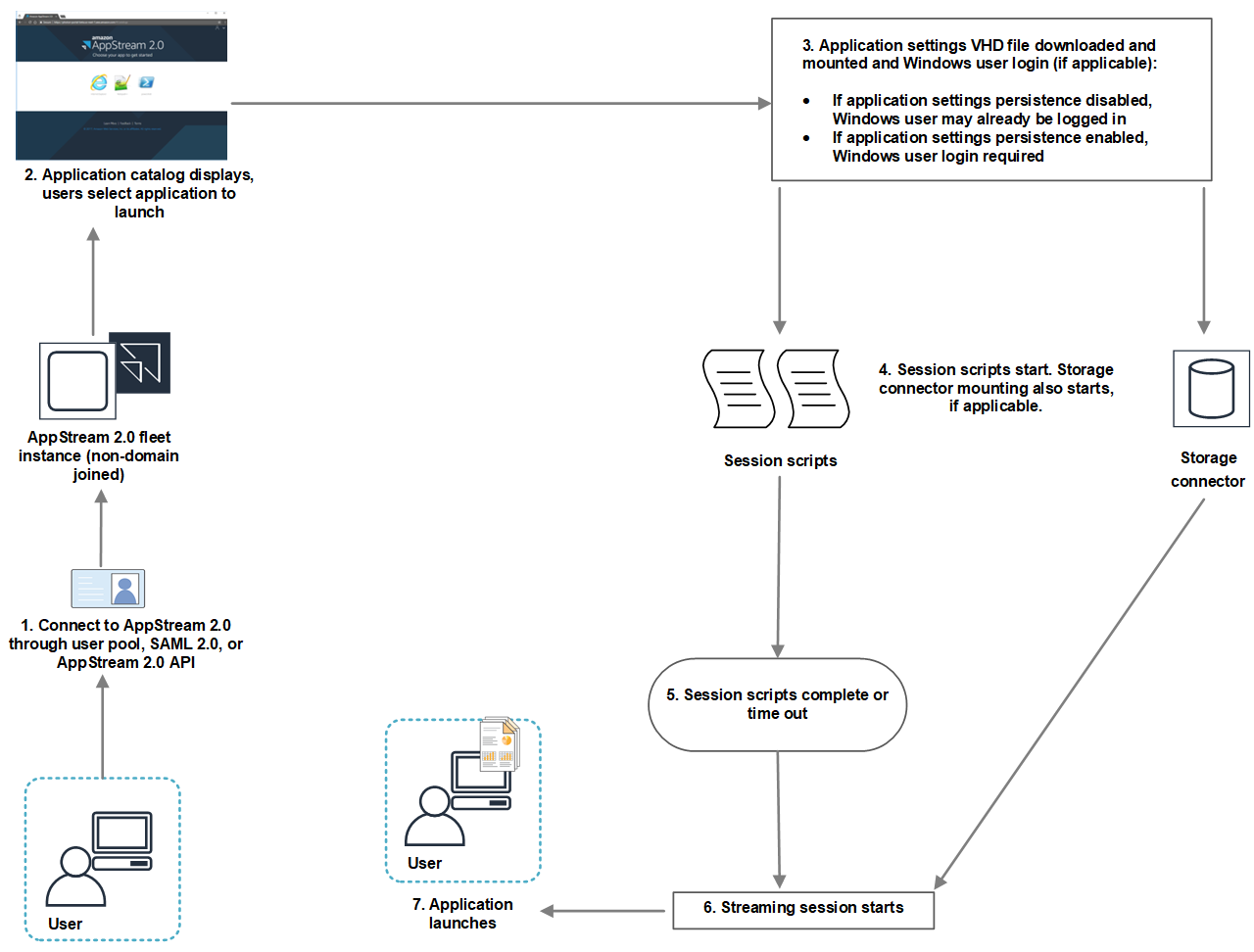
-
Vos utilisateurs se connectent à une instance de flotte AppStream 2.0 qui n'est pas jointe à un domaine. Ils se connectent à l'aide d'une des méthodes d'accès suivantes :
-
AppStream pool d'utilisateurs 2.0
-
SAML2,0
-
AppStream 2,0 API
-
-
Le catalogue d'applications s'affiche dans le portail AppStream 2.0, et vos utilisateurs choisissent l'application à lancer.
-
L'un des scénarios suivants survient :
-
Si la persistance des paramètres de l'application est activée pour vos utilisateurs, le fichier du disque dur virtuel (VHD) qui stocke les personnalisations de vos utilisateurs et les paramètres Windows est téléchargé et monté. Dans ce cas, la connexion utilisateur à Windows est requise.
Pour en savoir plus sur la persistance des paramètres d'application, consultez Activez la persistance des paramètres d'application pour vos utilisateurs AppStream 2.0.
-
Si la persistance des paramètres d'application n'est pas activée, l'utilisateur Windows est déjà connecté.
-
-
Vos scripts de session démarrent. Si le stockage persistant est activé pour vos utilisateurs, le montage du connecteur de stockage se lance également. Pour en savoir plus sur le stockage persistant, consultez Activez et gérez le stockage persistant pour vos utilisateurs AppStream 2.0.
Note
Le montage du connecteur de stockage n’a pas besoin d’être terminé pour que la session de streaming démarre. Si l’exécution des scripts de session est terminée avant que le connecteur de stockage ne soit monté, la session de streaming commence.
Pour savoir comment surveiller l’état de montage des connecteurs de stockage, consultez Utilisation des connecteurs de stockage avec les scripts de session.
-
L’exécution de vos scripts de session est terminée ou expire.
-
La session de streaming des utilisateurs démarre.
-
L’application que vos utilisateurs ont sélectionnée se lance.
Pour plus d'informations sur le framework d'applications dynamiques AppStream 2.0, consultezUtiliser le framework d'applications dynamiques AppStream 2.0 pour créer un fournisseur d'applications dynamiques.
Lorsque vous exécutez des scripts avant le début des sessions de streaming et que le framework d'applications dynamiques AppStream 2.0 est activé, le processus suivant se produit :
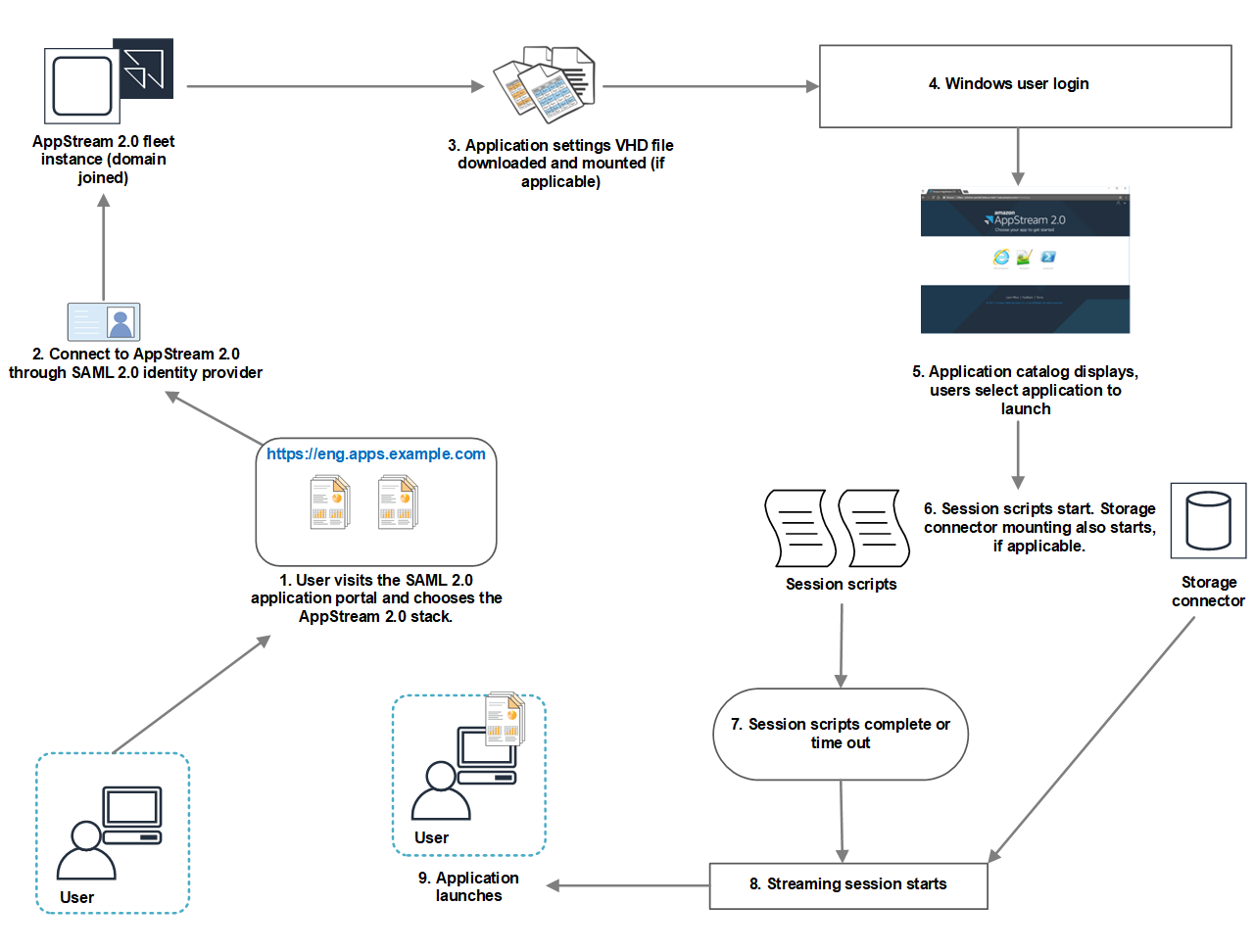
-
Vos utilisateurs consultent le portail d'applications SAML 2.0 de votre organisation et choisissent la pile AppStream 2.0.
-
Ils se connectent à une instance de flotte AppStream 2.0 jointe à un domaine.
-
Si la persistance des paramètres de l'application est activée pour vos utilisateurs, le VHD fichier de paramètres de l'application qui stocke les personnalisations de vos utilisateurs et les paramètres Windows est téléchargé et monté.
-
L'utilisateur Windows est connecté.
-
Le catalogue d'applications s'affiche dans le portail AppStream 2.0 et vos utilisateurs choisissent l'application à lancer.
-
Vos scripts de session démarrent. Si le stockage persistant est activé pour vos utilisateurs, le montage du connecteur de stockage se lance également.
Note
Le montage du connecteur de stockage n’a pas besoin d’être terminé pour que la session de streaming démarre. Si l’exécution des scripts de session est terminée avant que le connecteur de stockage ne soit monté, la session de streaming commence.
Pour savoir comment surveiller l’état de montage des connecteurs de stockage, consultez Utilisation des connecteurs de stockage avec les scripts de session.
-
L’exécution de vos scripts de session est terminée ou expire.
-
La session de streaming des utilisateurs démarre.
-
L’application que vos utilisateurs ont sélectionnée se lance.